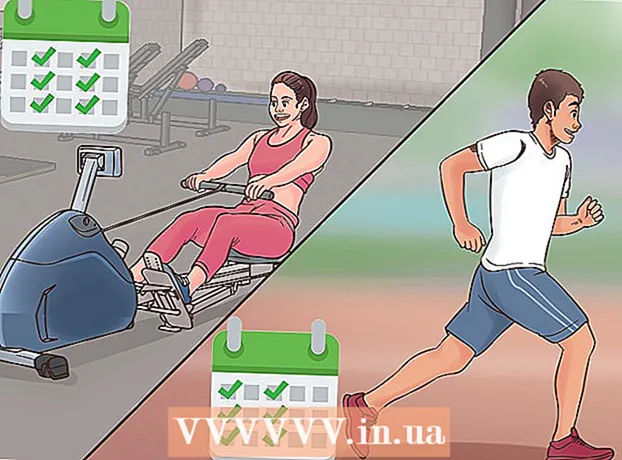Autor:
Charles Brown
Data De Criação:
2 Fevereiro 2021
Data De Atualização:
1 Julho 2024

Contente
- Dar um passo
- Método 1 de 3: Crie um ID Apple no site
- Método 2 de 3: Crie um ID Apple no seu iPhone ou iPad
- Método 3 de 3: Crie um ID Apple com o iTunes
- Pontas
- Avisos
Com um ID da Apple, você tem acesso aos produtos e serviços da Apple. Você também precisa de um ID Apple para fazer compras na iTunes Store ou App Store e só pode usar o iCloud se tiver um ID Apple. Criar um ID Apple é moleza e, felizmente, totalmente gratuito. Neste artigo você pode ler como.
Dar um passo
Método 1 de 3: Crie um ID Apple no site
 Vá para a página da Apple onde você pode criar um ID Apple. Você pode encontrar a página aqui. Clique no botão "Criar um ID Apple".
Vá para a página da Apple onde você pode criar um ID Apple. Você pode encontrar a página aqui. Clique no botão "Criar um ID Apple".  Insira o seu endereço de email. Você precisa de um endereço de e-mail válido para criar um ID Apple. Este será seu endereço de contato e seu nome de usuário. Se mais tarde você precisar fazer login com seu ID Apple, você precisará usar este endereço de e-mail para fazer login.
Insira o seu endereço de email. Você precisa de um endereço de e-mail válido para criar um ID Apple. Este será seu endereço de contato e seu nome de usuário. Se mais tarde você precisar fazer login com seu ID Apple, você precisará usar este endereço de e-mail para fazer login.  Crie uma senha forte. Todas as compras estarão vinculadas a esta conta, assim como suas informações pessoais. Uma senha forte é, portanto, muito importante. Use letras minúsculas, maiúsculas, números e símbolos para uma senha forte.
Crie uma senha forte. Todas as compras estarão vinculadas a esta conta, assim como suas informações pessoais. Uma senha forte é, portanto, muito importante. Use letras minúsculas, maiúsculas, números e símbolos para uma senha forte.  Preencha uma pergunta de segurança e sua data de nascimento. Isso é usado no caso de você ter esquecido sua senha e desejar criar uma nova senha. A Apple então usará essas informações para verificar sua identidade.
Preencha uma pergunta de segurança e sua data de nascimento. Isso é usado no caso de você ter esquecido sua senha e desejar criar uma nova senha. A Apple então usará essas informações para verificar sua identidade.  Digite seu nome e endereço. A Apple precisa dessas informações para as compras que você fará com este ID Apple.
Digite seu nome e endereço. A Apple precisa dessas informações para as compras que você fará com este ID Apple.  Indique que você não deseja receber e-mails da Apple. Caso não deseje receber informações sobre atualizações e newsletters, não se esqueça de verificar as opções assinaladas.
Indique que você não deseja receber e-mails da Apple. Caso não deseje receber informações sobre atualizações e newsletters, não se esqueça de verificar as opções assinaladas.  Digite o "Captcha". Digite novamente as letras que você vê na tela Captcha. Se você não consegue ler, você pode atualizar a imagem.
Digite o "Captcha". Digite novamente as letras que você vê na tela Captcha. Se você não consegue ler, você pode atualizar a imagem.  Leia e concorde com os termos e condições. Antes de criar um ID Apple, você deve concordar com os termos e condições da Apple. Em seguida, clique no botão "Criar ID Apple". Você receberá um e-mail com um link de confirmação. Clique no link em seu e-mail para concluir o processo. Preparar!
Leia e concorde com os termos e condições. Antes de criar um ID Apple, você deve concordar com os termos e condições da Apple. Em seguida, clique no botão "Criar ID Apple". Você receberá um e-mail com um link de confirmação. Clique no link em seu e-mail para concluir o processo. Preparar! - Se você criar um ID Apple por meio do site, não será necessário fornecer informações de faturamento. Mas, se você fizer login no iTunes com seu novo ID Apple, ainda terá que inserir essas informações (endereço de cobrança e informações do cartão de crédito).
Método 2 de 3: Crie um ID Apple no seu iPhone ou iPad
 Toque em "Configurações" na tela inicial. Role para baixo até ver "iTunes and App Stores". Toque em "iTunes e App Stores". Se um ID Apple já estiver conectado, toque no nome do ID Apple e, em seguida, toque em "Sair".
Toque em "Configurações" na tela inicial. Role para baixo até ver "iTunes and App Stores". Toque em "iTunes e App Stores". Se um ID Apple já estiver conectado, toque no nome do ID Apple e, em seguida, toque em "Sair".  Toque em "Criar novo ID Apple". Escolha a loja desejada tocando em "Loja" e selecionando a Holanda (ou outro país). Toque em "Concluído" para confirmar sua seleção e, em seguida, toque em "Avançar" para ir para a próxima tela.
Toque em "Criar novo ID Apple". Escolha a loja desejada tocando em "Loja" e selecionando a Holanda (ou outro país). Toque em "Concluído" para confirmar sua seleção e, em seguida, toque em "Avançar" para ir para a próxima tela.  Leia os Termos da iTunes Store. Ao tocar em "Enviar por e-mail", você pode receber os termos e condições por e-mail para uma leitura mais fácil. Para fazer isso, insira um endereço de e-mail válido e toque em "Enviar". Se você aceitar os termos e condições, toque no botão "Concordo" no canto inferior direito da página. Toque em "Concordo" novamente quando a confirmação for exibida.
Leia os Termos da iTunes Store. Ao tocar em "Enviar por e-mail", você pode receber os termos e condições por e-mail para uma leitura mais fácil. Para fazer isso, insira um endereço de e-mail válido e toque em "Enviar". Se você aceitar os termos e condições, toque no botão "Concordo" no canto inferior direito da página. Toque em "Concordo" novamente quando a confirmação for exibida.  Digite seu endereço de e-mail, uma senha e três perguntas de segurança com as respostas correspondentes. A senha deve ter pelo menos 8 caracteres (incluindo um número, uma letra minúscula e uma letra grande), espaços não são permitidos. Além disso, ele não pode conter três dos mesmos caracteres consecutivos (por exemplo, ggg), não pode ser igual ao seu ID Apple e não pode ser uma senha que você já inseriu no ano passado. Após o registro, seu endereço de e-mail se tornará seu ID Apple.
Digite seu endereço de e-mail, uma senha e três perguntas de segurança com as respostas correspondentes. A senha deve ter pelo menos 8 caracteres (incluindo um número, uma letra minúscula e uma letra grande), espaços não são permitidos. Além disso, ele não pode conter três dos mesmos caracteres consecutivos (por exemplo, ggg), não pode ser igual ao seu ID Apple e não pode ser uma senha que você já inseriu no ano passado. Após o registro, seu endereço de e-mail se tornará seu ID Apple.  Insira suas informações de faturamento. Para escolher um tipo diferente de cartão de crédito, toque em uma das opções disponíveis e em "Concluído".
Insira suas informações de faturamento. Para escolher um tipo diferente de cartão de crédito, toque em uma das opções disponíveis e em "Concluído". - Você também pode rolar para baixo e escolher "nenhum". Agora você vai para a próxima tela sem inserir suas informações de faturamento. No entanto, você não pode comprar nada com seu ID Apple até fornecer as informações necessárias.
 Agora você será direcionado para uma página segura onde precisará inserir seu ID Apple e senha para concluir a verificação de sua conta. Agora você deve ser o orgulhoso proprietário de um ID Apple.
Agora você será direcionado para uma página segura onde precisará inserir seu ID Apple e senha para concluir a verificação de sua conta. Agora você deve ser o orgulhoso proprietário de um ID Apple.  Verifique sua conta. Depois de criar sua conta, um e-mail de verificação será enviado para o endereço de e-mail que você forneceu como seu ID Apple. Ele contém um link que você deve visitar para ativar sua conta. Clique nele e insira seu novo ID Apple e senha.
Verifique sua conta. Depois de criar sua conta, um e-mail de verificação será enviado para o endereço de e-mail que você forneceu como seu ID Apple. Ele contém um link que você deve visitar para ativar sua conta. Clique nele e insira seu novo ID Apple e senha.
Método 3 de 3: Crie um ID Apple com o iTunes
 Abra o iTunes. No menu "Loja", escolha "Criar ID Apple". Clique em “Continuar” na próxima janela.
Abra o iTunes. No menu "Loja", escolha "Criar ID Apple". Clique em “Continuar” na próxima janela.  Se você deseja continuar, deve aceitar os termos e condições. Depois de ler e concordar com os termos e condições, clique na caixa de seleção "Li e concordo com os termos e condições". Clique em "Concordo".
Se você deseja continuar, deve aceitar os termos e condições. Depois de ler e concordar com os termos e condições, clique na caixa de seleção "Li e concordo com os termos e condições". Clique em "Concordo".  Insira suas informações. Você deve fornecer um endereço de e-mail, que será o seu ID Apple. Você também deve fornecer uma senha boa e forte de pelo menos 8 caracteres, composta por letras e números.
Insira suas informações. Você deve fornecer um endereço de e-mail, que será o seu ID Apple. Você também deve fornecer uma senha boa e forte de pelo menos 8 caracteres, composta por letras e números. - Você também deve criar uma pergunta de segurança e inserir sua data de nascimento. Isso é usado para verificar sua identidade, caso você tenha esquecido sua senha.
 Indique que você não deseja receber e-mails da Apple. Caso não deseje receber informações sobre atualizações e newsletters, não se esqueça de verificar as opções assinaladas.
Indique que você não deseja receber e-mails da Apple. Caso não deseje receber informações sobre atualizações e newsletters, não se esqueça de verificar as opções assinaladas.  Insira suas informações de faturamento. Escolha o tipo de cartão de crédito, preencha os dados e forneça um endereço de cobrança. Isso é necessário para fazer compras no iTunes ou na App Store. Não é necessário para aplicativos ou livros gratuitos.
Insira suas informações de faturamento. Escolha o tipo de cartão de crédito, preencha os dados e forneça um endereço de cobrança. Isso é necessário para fazer compras no iTunes ou na App Store. Não é necessário para aplicativos ou livros gratuitos.  Verifique sua conta. Agora você será direcionado para a página segura do ID Apple para verificar seu endereço de e-mail. Digite o endereço de e-mail e a senha que você usou para criar seu ID Apple. Em seguida, clique em "Verificar endereço".
Verifique sua conta. Agora você será direcionado para a página segura do ID Apple para verificar seu endereço de e-mail. Digite o endereço de e-mail e a senha que você usou para criar seu ID Apple. Em seguida, clique em "Verificar endereço".  Preparar.
Preparar.
Pontas
- Primeiro, certifique-se de ter em mãos todas as informações necessárias, como detalhes do cartão de crédito.
Avisos
- Se você criar várias contas com informações falsas, a Apple pode excluí-las.